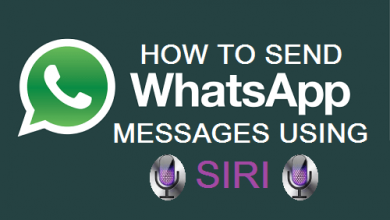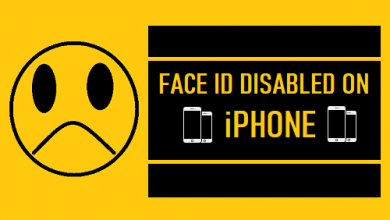Как исправить сбой iPhone после обновления до iOS 13/14/15?

[ad_1]
📱⭐
У вас возникают сбои на вашем iPhone после обновления до iOS 13/14/15? Черный экран? Застывший экран? Застрял на логотипе Apple? Это все распространенные проблемы, с которыми сталкиваются владельцы устройств Apple, обновившие свою систему до iOS 13/14/15.
Как бы ни были распространены эти проблемы, существует множество причин возникновения этих сбоев. Причины этих проблем может быть трудно определить конкретно, но есть несколько быстрых исправлений, позволяющих восстановить полную функциональность iPhone. Для незначительных сбоев требуется только настроить параметры или обновления iOS, и данные будут сохранены. Но в случае серьезных сбоев, требующих капитального ремонта телефона, данные на телефоне могут быть не защищены. Если у вас возникли какие-либо проблемы на вашем iPhone, особенно после обновления iOS до новейшей версии iOS 14/15, ознакомьтесь с перечисленными ниже исправлениями и посмотрите, какое из них работает для вас.

- 1. Лучший способ: исправить все сбои iOS с помощью инструмента (без потери данных)
- 2. Если ваш iPhone не работает после обновления iOS 13/14/15 (без потери данных)
- 2.1. Принудительно перезагрузите свой iPhone
- 2.2. Зарядите свой iPhone, чтобы исправить сбои
- 3. Если ваш iPhone все еще работает после обновления iOS 13/14/15 (без потери данных)
- 3.1. Сбросить настройки сети на iPhone
- 3.2. Сбросить все настройки на iPhone
- 3.3. Дождитесь следующего обновления iOS
- 4. Последнее средство: восстановление заводских настроек iPhone (все данные удалены)
1. Лучший способ: исправить сбои iOS 13/14/15 с помощью инструмента восстановления iOS.
Если вы только что обновились до iOS 13/14/15 и обнаружили, что на вашем устройстве много глюков, проблема заключается в программном обеспечении. Лучший способ — восстановить iOS. Здесь мы хотели бы порекомендовать iMyFone Fixppo, лучший инструмент для восстановления iOS.
Он имеет три режима исправления, которые вы можете выбрать, чтобы исправить сбой вашего iPhone. Его эксклюзивная и инновационная технология делает его наиболее эффективным инструментом для решения проблем iOS с iPhone/iPad/iPod touch.
- Лучшая его особенность в том, что вы можете починить свое устройство без потери данных.
- Вы даже можете понизить свою iOS 13/14/15 до предыдущей версии, чтобы исправить любые сбои.
- Он может исправить все проблемы с iOS, включая зависание iPhone, зависание на экране с логотипом Apple, черный экран iPhone и так далее.
- Он также может сбросить iPhone / iPad / iPod touch без пароля, устраняя проблему «Забыли пароль».
- Он имеет быстрое исправление одним щелчком мыши для устройств Apple, зависших в режиме восстановления.
- Это очень простой в использовании. Поддерживаются все устройства iOS, включая iPhone 12/11/X.


Теперь посмотрите, как легко использовать iMyFone Fixppo, чтобы избавиться от глюка вашего iPhone. Прежде всего, скачайте и запустите программу. Вы можете скачать его, нажав следующие кнопки.
Шаг 1. На главной странице выберите Стандартный режим из 3 вариантов.

Шаг 2. iMyFone Fixppo обычно может обнаружить ваше устройство, но если оно не обнаружено из-за каких-то серьезных проблем, переведите ваше устройство в режим DFU или режим восстановления. Появятся очень четкие инструкции по физической настройке телефона, следуйте им.

Шаг 3. Загрузите прошивку для вашего устройства. Это делается программой автоматически после обнаружения модели. Вы также можете вручную выбрать понравившуюся версию прошивки, если вариантов несколько.

Шаг 4. После загрузки прошивки нажмите кнопку «Пуск», чтобы начать процесс исправления. Через некоторое время сбои вашего iPhone будут устранены, и ваше устройство снова сможет нормально работать.

iMyFone Fixppo — это один из инструментов, разработанных надежной компанией iMyFone и рекомендованный такими известными медиа-сайтами, как Macworld, Cult of Mac, Payetteforward, Makeuseof и другими. Положительные отзывы получены от многочисленных пользователей. Теперь вы можете загрузить бесплатную пробную версию, чтобы попробовать.



2. Если ваш iPhone не работает после обновления iOS 13/14/15
Если ваш iPhone зависает, зависает после обновления до iOS 13/14/15, вот еще 2 простых совета, которые вы можете попробовать в некоторых ситуациях.
2.1. Принудительно перезагрузите свой iPhone
Принудительный перезапуск — это действие, выполняемое на аппаратном уровне и не влияющее на программное обеспечение. Обычно это делается, когда ваш iPhone находится в полностью зависшем или другом режиме. Принудительный перезапуск означает отключение питания и повторное включение устройства. Ниже приведены действующие шаги по перезагрузке телефона для разных моделей iPhone:
|
iPhone 12/11/Х/8 |
iPhone 7/7 Плюс |
iPhone 6s и все более ранние модели |
|---|---|---|
| Нажмите кнопку увеличения громкости и быстро отпустите ее. Сделайте то же самое для кнопки громкости, нажмите и быстро отпустите ее. Наконец, нажмите боковую кнопку и удерживайте ее, пока не появится логотип Apple. | Нажмите кнопку громкости и боковую кнопку, удерживайте их не менее 10 секунд, пока не появится логотип Apple. | Нажмите кнопки «Домой» и «Верх/бок», удерживайте их не менее 10 секунд, пока не появится логотип Apple. |

2.2. Зарядите свой iPhone, чтобы исправить сбои
Если на вашем устройстве Apple появляется черный экран или пустой экран после iOS 13/14/15, это может быть вызвано многими причинами. Одной из возможных причин является проблема с аккумулятором. Чтобы проверить, разрядился аккумулятор или нет, подключите устройство к розетке (по возможности используйте розетку) и подождите несколько минут. Если он вообще не заряжается, зайдите в магазин Apple, чтобы проверить аккумулятор iPhone.

3. Если ваш iPhone все еще работает после обновления iOS 13/14/15
Если ваш iPhone имеет небольшие сбои и иногда все еще работает, вы можете попробовать приведенные ниже методы, чтобы вернуть ваше устройство в нормальное состояние.
3.1. Сбросить настройки сети на iPhone
Для устройств iOS параметр «Сбросить настройки сети» очищает текущие настройки сотовой связи и сети Wi-Fi (включая известные сети и сетевые пароли) и настройки VPN. Для некоторых проблем использование этой опции устраняет некоторые сбои, с которыми они сталкиваются, особенно если они связаны с сетевыми сбоями после iOS 13/14/15. См. шаги ниже:
- Перейдите в «Настройки» > «Основные».
- Выберите «Сброс» > «Сбросить настройки сети».
- Нажмите «Сбросить настройки сети» и введите код безопасности, если вы его включили.

3.2. Сбросить все настройки на iPhone
Опция «Сбросить все настройки» возвращает все настройки вашего iPhone к заводским значениям по умолчанию. Некоторые ошибки возникают при настройке некоторых параметров вашего телефона, поэтому восстановление заводских настроек iPhone по умолчанию может исправить некоторые из этих ошибок даже в iOS 13/14/15. Как это сделать смотрите ниже:
- Перейдите в «Настройки» > «Основные».
- Выберите «Сброс» > «Сбросить настройки сети».
- Если вы активировали пароль, вам будет предложено ввести его для подтверждения.

3.3. Дождитесь следующего обновления iOS
Если сбои, с которыми сталкивается ваш iPhone, незначительны и не влияют на общую работу устройства. Можно дождаться очередного небольшого обновления iOS 13/14/15, так как обычно эти баги отмечаются пользователями и исправляются обновлениями iOS. Есть два способа обновить текущую iOS на iPhone: по беспроводной связи и через iTunes. Оба способа работают для iPhone 12/11/X. См. подробные шаги ниже:
Беспроводное обновление:
- Убедитесь, что у вас достаточно места для обновления iOS. Удалите файлы и приложения, которые вам не нужны.
- Подключите устройство к розетке или убедитесь, что в нем достаточно батареи.
- Подключитесь к сети Wi-Fi со стабильным интернет-соединением.
- Выберите «Настройки» > «Основные» > «Обновление ПО».
- Нажмите «Загрузить и установить».
- У вас есть два варианта: 1. Если вы хотите обновить свой iPhone прямо сейчас — нажмите «Установить». 2. Если вы хотите обновить позже, выберите «Позже» и выберите «Установить сегодня вечером» или «Напомнить позже». При выборе «Установить сегодня вечером» ваше устройство iOS автоматически обновится за одну ночь.
- Если вы активировали пароль, вам будет предложено ввести его.

Обновление Айтюнс:
- Выполните шаги 1–3, приведенные выше, в разделе «Обновление по беспроводной сети». Вы также можете использовать подключение к Интернету по локальной сети.
- Убедитесь, что у вас установлена последняя версия iTunes.
- Подключите устройство Apple к компьютеру.
- Откройте iTunes и выберите свое устройство. Он расположен в верхней части окна, обычно это значок телефона для iPhone.
- Нажмите «Загрузить и установить».
- После выбора появится левая боковая панель. Нажмите «Сводка».
- Нажмите «Проверить наличие обновлений».
- Нажмите «Загрузить и обновить». Теперь начнется процесс обновления.
- Если вы активировали пароль, вам будет предложено ввести его.

4. Последнее средство: восстановление заводских настроек iPhone
Восстановление заводских настроек iPhone решит большинство проблем, связанных с системой iOS, но за это придется заплатить — все данные на iPhone будут удалены. Если вы испробовали все средства для устранения сбоев в iOS 13/14/15, но не устранили ни одного из сбоев, то это ваше последнее средство. Вы можете восстановить свое устройство двумя способами: по беспроводной сети и через iTunes. См. шаги ниже о том, как это сделать:
Восстановить iPhone по беспроводной сети:
- Убедитесь, что у вас есть резервная копия вашего телефона. Вы можете сделать резервную копию своего устройства через iMyFone iTransor, не удаляя предыдущие резервные копии.
- Выберите «Настройки» > «Основные» > «Сброс».
- Нажмите «Удалить все содержимое и настройки».
- Если вы активировали пароль, вам будет предложено ввести его, чтобы продолжить.
- Появится окно с предупреждением, нажмите «Стереть iPhone», чтобы продолжить.
- В целях проверки вас попросят ввести данные вашего Apple ID.
- После проверки Apple ID iPhone будет восстановлен и будет иметь первоначальную настройку, аналогичную новому iPhone.

Восстановить iPhone через iTunes:
- Убедитесь, что у вас есть резервная копия вашего телефона. Сначала вы можете сделать резервную копию своего iPhone.
- Подключите ваше устройство к компьютеру.
- Откройте iTunes и выберите свое устройство. Обычно это значок телефона, расположенный в левом верхнем углу.
- В меню левой панели выберите «Сводка».
- Нажмите «Восстановить iPhone». Появится предупреждение, снова нажмите «Восстановить».
- Это запустит процесс восстановления, и после этого ваш iPhone будет как новый.

Как видно выше, существует множество способов исправить сбои iPhone после обновления iOS 13/14/15. Если на вашем устройстве возникают какие-либо сбои, особенно после обновления до iOS 13/14/15, вы можете попробовать указанные выше исправления. Выберите удобный для вас. Что еще более важно, при ремонте вашего iPhone подумайте о защите своих данных и настроенных вами параметров. Выбор подходящего исправления для вашего iPhone убережет вас от дополнительного повреждения или добавления дополнительных сбоев в вашу iOS.
[ad_2]
Заключение
В данной статье мы узналиКак исправить сбой iPhone после обновления до iOS 13/14/15?
.Пожалуйста оцените данную статью и оставьте комментарий ниже, ели у вас остались вопросы или пожелания.